Inspelning av skärmbilder på din iPhone är inte mycketenkelt att göra om du inte har en Mac som kör Yosemite eller om du är villig att betala ut $ 40 (eller mer) på en app som låter dig spela in skärmbilder med din Windows PC. Det finns sätt att göra det om du har en fängslad enhet men för de av oss som kör sina iPhones på vanilj iOS krävs det nästan alltid en Mac. Det är tider som det här du ska tacka spelmiljön. Att se människor-spel är en konstigt populär sak, så mycket att det inspireras till lanseringen av flera tjänster (som Twitch) som låter människor tjäna pengar genom att strömma sitt spel. Samma samhälle har inspirerat många fantastiska appar för att spela in din skärm Shou.Tv är gratis och kräver ingen fängslad enhet. Du måste ha iOS 8.3 eller senare på din enhet.
För att spela in din skärm kommer du att installeratvå appar från Shou.tv; en inspelningsapp och en sändningsapp. Inspelningsappen kommer inte att laddas ner via app store. Du bör också veta att appen inte kan spela in från en app som är "helskärm". Exempel på helskärmsappar är Infinity Blade, King of Thieves, Temple Run och Angry Birds, för att nämna några.
Installera Shou.Tv-inspelningsapp
Öppna Safari och ange shou.tv/i i URL-fältet. När du uppmanas tryck på Förtroende och installera Shou.tv-appen.

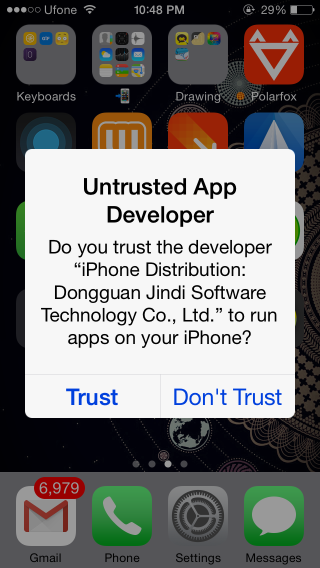
Installera Shou.Tv Broadcasting-app
Starta sedan den nyinstallerade appen på dintelefon. Du blir ombedd att installera Shou.Tv-sändningsappen. Det är nödvändigt att installera appen om du vill logga in och spela in med appen du just har installerat.
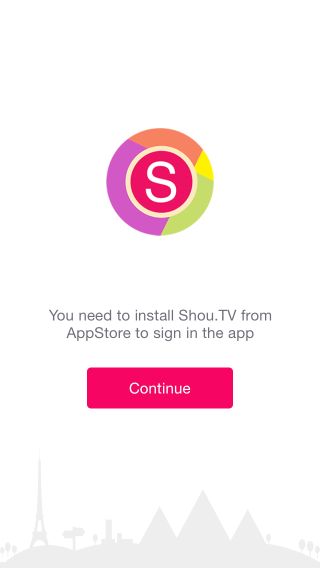

Spela in din screencast
När du har loggat in på sändnings-appen trycker du påinspelningsappen (den du laddade ner först via Safari) och tryck på inspelning. Appen rekommenderar att du aktiverar AssistiveTouch för att spela in spel, men det fungerar inte för alla (enligt våra tester). Du kan välja att inte aktivera det och det kommer fortfarande att spela in.
Tryck på Spela in och ge sedan din video ett namn ochVälj den app du vill spela in (båda är valfria). De andra inställningarna på denna skärm är mycket viktigare; Välj format (MP4 eller MOV), ställ in riktningen och välj upplösningen. Börja spela in. Eftersom det finns en annan app som körs i bakgrunden kommer det att finnas en röd stapel längst upp för att indikera att den körs.
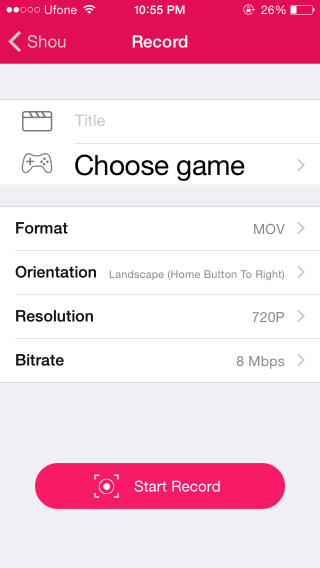
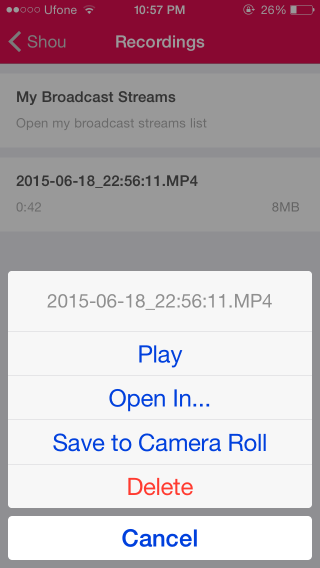
När du är klar, gå tillbaka till appen och knacka på filmrulleknappen längst upp till höger på appens hemskärm, välj en video och spara den i din kamerarulle.













kommentarer